 Android下载
Android下载
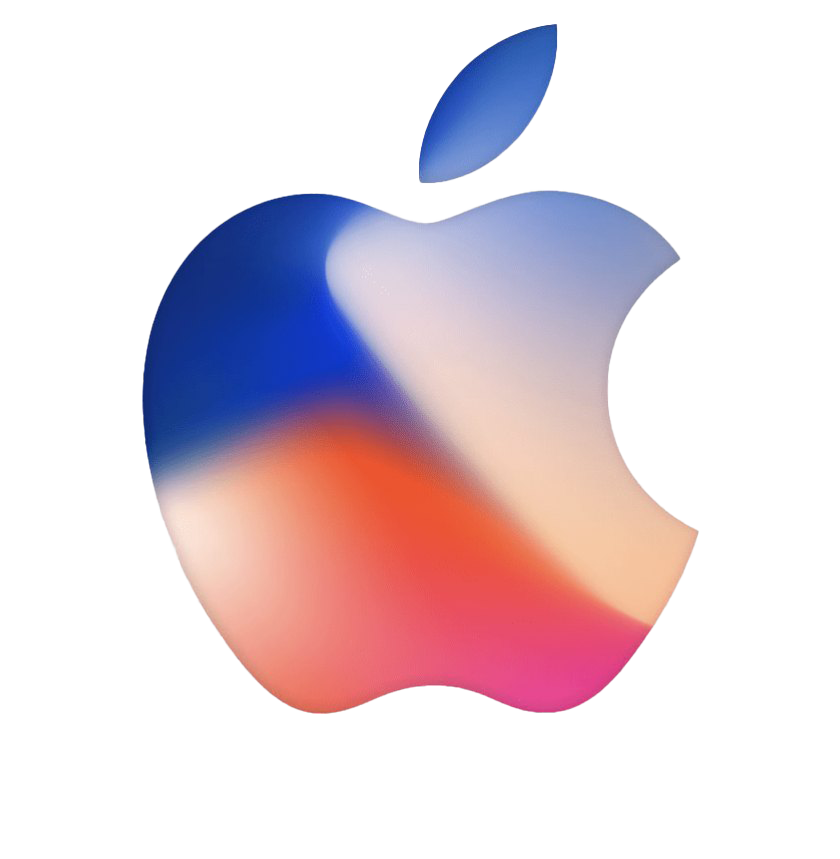 iOS下载
iOS下载
v6.5.0 安卓版
v1.1.05 安卓版
v1.1.2.9 安卓版
v101.1 安卓版
v8.1.0 安卓版
v1.0.9 安卓版
v1.6 安卓版
v20.21.19 安卓版
v10.12.6 安卓版
v1.3.0 安卓版
v6.6.68 安卓版
v1.6.7 安卓版
v2.1.8 安卓版
v2.0.6 安卓版
v1.2.8 安卓版
v5.4.7 安卓最新版
新世纪娱乐注册送55jifilm相机 XApp是新世纪娱乐注册送55胶片相机app,也是目前最新的新世纪娱乐注册送55wifi相机连接软件,上一个版本的 camera Remote部分机型经常连接不上,所以官方又发布了新版本的相机应用程序,提升了便捷性和传输性能,第一次配对后后续就可以自动连接了
FUJIFILM XApp是由新世纪娱乐注册送55胶片公司提供的一个应用程序。一旦用户通过蓝牙将新世纪娱乐注册送55数码相机与他们的智能手机或平板电脑配对,用户就可以将拍摄的图像和电影传输到用户的智能手机或平板电脑,远程控制相机,备份和恢复相机设置,同步日期/时间/位置,并更新固件。
智能手机或平板电脑的Wi-Fi功能也可用于传输拍摄的图像和视频,以及更新固件。新版应用 FUJIFILM XApp 采用全新UI交互设计,操作逻辑更加简洁明晰,无线通信更加稳定高速,更有联机拍摄、“时间排序”和“活动”等多重功能
(2023年9月)
FUJIFILM GFX100 II, GFX100
FUJIFILM GFX100S
FUJIFILM GFX50S II
FUJIFILM GFX 50R
FUJIFILM X-H2S, X-H2
FUJIFILM X-Pro3
FUJIFILM X-T5, X-T4, X-T3
FUJIFILM X-T30 II, X-T30
FUJIFILM X-S20, X-S10
FUJIFILM X-E4
FUJIFILM X100V

如果连接不上,请确保固件是最新版本的
请用最新的固件升级相机。
请参考下面的网址下载固件。
https://fujifilm-x.com/support/download/firmware/cameras/
FUJIFILM XApp在后台持续使用智能手机/平板电脑的GPS功能,这可能会大量消耗您智能手机/平板电脑的电量。为了减少电池消耗,请进入FUJIFILM XApp的 “设置”,将 “位置同步时间间隔” 设置为较长的间隔。
首次打开XApp应用程序后,需要进行一些简单设置。
①授权 FUJIFILM XApp 调用手机权限。
②进入到配对页面,点击“配对新相机”。(须提前开启手机蓝牙和Wi-Fi开关)
③蓝牙配对连接。
按住DISP/BACK(蓝牙)按钮,直到显示Bluetooth&功能(Fn)设定菜单。
按住DISP/BACK(蓝牙)按钮,直到显示“蓝牙与功能(Fn)设定”菜单。
选择菜单上方的“蓝牙 >配对”。
稍等片刻,直到配对完成。配对完成后,本设备的日期/时间将与相机同步。
④设置相机名称,完成连接。
每台相机与手机完成首次配对后,后续打开程序即可自动连接,无需再进行配对连接操作。
完成相机连接之后,即可按照界面提示使用FUJIFILM XApp的各项功能。
设备完成配对之后,只需点击XApp主页上的“图像采集/拍摄”按键,即可进入到图传界面选择需要导入到手机的影像。
① 图传模式;
②遥控拍摄模式;
③选择需要导入到手机的影像;
④显示手机剩余存储空间/全部存储空间;
⑤选择是否要对导入图像进行压缩;
相比过去常用的图传软件 Camera Remote,FUJIFILM XApp 的无线连机图传速度得到大幅提升。
图像传输预定:一旦将图像添加到相机的图像传输预定队列中,拍摄或回放模式下使用相机时这些图像将被自动发送到手机。
你有两种方法将图像添加到相机中的图像传输
预定队列中。
事先在相机菜单中将 "自动图像传输指令” 或“自动图像传输”设置为“开";
在 “播放菜单”的 “图像传输预定”或“将图像传输到智能手机”中选择要传输的图像。
接下来,你只需要启动"FUJIFILM XApp "并打开“连接相机”。这里将显示一个接收图像的请求通知。点选该通知,即可开始接收图像。
①打开相机电源和XApp,并将手机蓝牙功能设置为“开”;首次配对之后,每次打开XApp即可自动连接上相机出现右侧画面,无须反复连接。
②点击XApp主页中的“图像采集/拍摄”按键,即可进入图传和联机拍摄窗口;
③联机拍摄页面按键功能;
A.实时画面预览区
B.拍摄参数显示区
C.拍摄参数调整区
D.快门键
E.切换至视频模式
在此界面中,可以调节的拍摄参数有:光圈值、曝光补偿、ISO、胶片模拟模式、白平衡、闪光灯、倒计时拍摄设置。
点击C区域各个选项,即可对相应参数进行调整。如左侧显示,点击“ISO”选项后,出现感光度列表,选择所需参数后点击界面右下角绿的的“设置”按键即可完成操作。
④遥控快门
如果仅需将手机作为快门遥控器使用(例如在拍摄夜景时为避免相机抖动而选择使用遥控快门),只需在XApp主页面点击中央区域左下方的“遥控”按键,即可进入遥控快门模式。
①连接相机
打开相机电源和XApp,并将手机蓝牙功能设置为“开”;首次配对之后,每次打开XApp即可自动连接上相机出现右侧画面,无须反复连接。
②备份/恢复
点击XApp主页中的“备份/恢复”按键,即可进入操作窗口;
③开始备份
初次进入“备份/恢复”功能会看到右侧画面,显示“没有这个机型的备份数据”。
点击“从相机中备份设置”,设置好当下这组参数的名称(用以与其他参数组合作出区分)即可开始备份。
④恢复设置
所有备份的设置都会显示在该页面的列表中,需要恢复到相机时,只需将XApp连接到相机,然后从列表中选择所需备份。
点击对应备份的名字,即会跳出左侧对话框,点击“恢复”字样即可。
总是无法及时获悉最新固件的发布动态?等等,熟练掌握新App的使用方法,将为新世纪娱乐注册送55胶片数码相机用户带来众多便利。
①通知提示
XApp连接相机后,如果该机型当前存在可供更新的固件,将会如右图所示以红点+文字的方式提醒。
②获取固件
点击上图中的“・・・”标志即可进入设置页面,并找到“固件更新”选项卡,获取最新固件。
③授权并下载固件
点击“本人同意许可协议并对相机固件升级”,即可开始下载该机型最新版本的固件。
④固件升级安装
固件下载完成后,XApp会自动启动相机的固件升级程序,此时只需按照页面提示稍作等待,直到告知固件升级已经完成。
需要注意的是,固件下载、安装全过程中请保证相机电量充足并且一直处于开机状态
优化无线连接,简化拍摄操作
XApp 支持用户在智能手机或平板电脑设备上查看实时视图时远程操作 GFX / X 系列相机。这一功能在需要远程操作时尤为实用,例如拍摄合照时。另外,用户还可以在智能手机或平板电脑设备上配置光圈、ISO 和快门速度等拍摄设置。利用全新的“备份 / 还原”功能,用户可以在 XApp 中保存相机设置(如拍摄菜单和设置菜单中的设置),或将这些设置还原到相机上。用户还可以在 XApp 中管理不同对象类型或拍摄场景下的相机设置偏好,即使在拍摄过程中也能方便快捷地更改设置。即使在操作相机期间意外更改了相机设置,也可以通过读取相机中保存的设置即时恢复设置。利用 X App,还可以将当前相机设置映射到同型号的其他多台相机上,将多机拍摄化繁为简。智能手机的日期、时间和地理位置信息会自动同步到相机,一方面可确保相机时钟的时间准确无误,另一方面,还可以记录(如获授权)拍摄地点的准确地理位置数据并反馈到照片数据中。所记录的地理位置数据会自动显示在“时间轴”地图上,帮助用户回忆当天的拍摄地点。
大幅提升了无线通信的稳定性和速度,并简化了操作,提高了实用性
XApp 的系统设计经过精心考量,不仅可以无线连接相机、智能手机和平板电脑设备,而且对连接过程和周围无线电波状况亦有所斟酌,可有效提升无线通信的稳定性和速度。这也意味着相机中的图像可以更顺畅地传输到智能手机或平板电脑设备上。除了需要在相机上完成与 XApp 的初始蓝牙配对外,其他所有通信操作均可以在智能手机 / 平板电脑上完成,不必在相机和智能手机之间频繁切换,大大提高了便捷性。借助“图像传输命令”功能,不仅能在相机处于回放模式下和关机时将相机中的图像传输到智能手机或平板电脑设备,甚至使用相机拍摄照片时亦可传输,方便用户随时随地在社交媒体和通讯应用上发布和共享图像。XApp 亦经过前代应用的反馈,选用高对比度设计,以黑白为基调。为了提高用户界面的清晰度,新版本还在一定程度上放大了字体。
“时间轴”和“活动”功能有助于清晰展示拍摄活动,提升拍摄技巧
利用“时间轴”功能,用户可以选择性地允许相机将“活动”记录传输到智能手机或平板电脑设备上,然后按时间顺序查看日常拍摄活动的信息,包括图像、拍摄张数、拍摄地点和所用相机 / 镜头等,从而自动生成照片日志。用户可以编辑该日志,例如酌情更改标题或添加备注等。作为 XApp 的一大亮点,全新的“活动”功能可逐步自动汇总和展示拍摄信息(例如拍摄张数、所用相机 / 镜头 / 胶片模拟模式等),让用户能在拍摄结束后回味美好时光。“时间轴”和“活动”功能有助于清晰展示拍摄活动,提升拍摄技巧。
固件更新通知功能帮助相机及时获享更新
如果新世纪娱乐注册送55胶片公司针对用户使用的相机发布了新固件,XApp 将发送通知,提醒用户。用户只需按照通知中的说明进行操作,即可及时更新相机固件,畅快使用最新功能
多平台下载
网友评论
查看所有963条评论 →